三星手机背板敲击截图方法?如何快速截图?
3
2025-07-07
国产长城笔记本作为中国自主研发的电脑品牌,一直以其高性价比受到广泛欢迎。面对各种操作问题,比如截图,用户常常需要明确的指导。本文将为你提供国产长城笔记本截图的具体方法,无论你是技术小白还是电脑高手,都能从中获得所需。
我们需要了解,截图是一项非常实用的操作,它允许用户快速保存屏幕上所显示的信息。对于国产长城笔记本来说,和其他Windows系统电脑一样,有多种截图方式可以满足不同的需求。
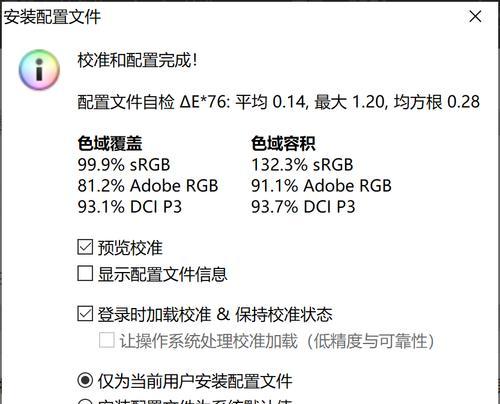
1.使用快捷键截图
快捷键截图是最常用的一种方法,它操作简单、快捷。
a.全屏截图
操作步骤:按下`PrintScreen`(通常在键盘右上方)或`PrtSc`键。
详细这会将整个屏幕内容复制到剪贴板,然后你可以在画图软件中粘贴并保存。
b.窗口截图
操作步骤:同时按下`Alt`键和`PrintScreen`键。
详细该操作只复制当前激活窗口的内容到剪贴板。
c.自由截图
操作步骤:使用`Windows`键+`Shift`+`S`。
详细这将激活“截图与草图”应用,屏幕会暗下来,你可以用鼠标拖动选择截图区域,松开鼠标后截图被复制到剪贴板。
2.使用截图工具
国产长城笔记本预装了各种截图工具,用户可以根据需要选择使用。
a.使用“画图”程序截图
操作步骤:
1.按`PrtSc`键截图全屏。
2.打开“画图”程序。
3.点击“粘贴”,将截图粘贴到画图中。
4.保存截图到本地存储。
详细对于简单的截图需求,画图程序是最直接的编辑和保存工具。
b.使用“截图与草图”应用
操作步骤:
1.按`Windows`键+`Shift`+`S`激活截图工具。
2.选择截图方式并进行截图。
3.截图后,截图工具会自动粘贴到草图板中,你可以进一步编辑和保存。
详细该应用提供更灵活的截图选项,可以自由选择截图区域,并支持简单的绘图和标注功能。
3.使用第三方软件截图
市面上有许多第三方截图软件,如SnippingTool、Snagit等,用户可以根据个人喜好和需求下载使用。
操作步骤:
1.下载并安装第三方截图软件。
2.打开软件并选择截图模式。
3.根据提示进行截图。
4.保存截图到指定位置。
详细第三方软件通常具备更多高级功能,如截图自动保存、定时截图、视频截图等,大大提升了截图的灵活性和效率。
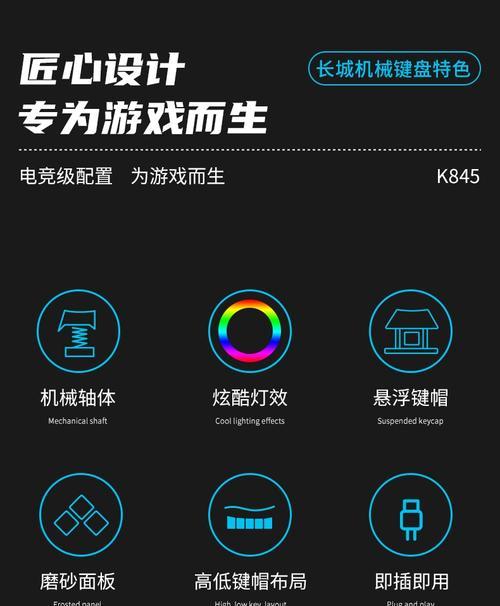
问题一:截图后无法粘贴怎么办?
解决方法:确认是否同时按下了截图键,如果使用“截图与草图”应用,则无需担心粘贴问题,截图会自动保存到草图板中。
问题二:截图保存在哪里?
解决方法:默认情况下截图会被保存到剪贴板中,使用画图等软件打开并保存即可。也可以在“截图与草图”应用中直接保存。
问题三:截图质量不佳或太暗怎么办?
解决方法:检查显示器设置,确保亮度和对比度适中,或者在截图编辑软件中调整截图的亮度和对比度。

综合以上,国产长城笔记本提供了多种截图方法以适应不同场景的需求。无论是通过快捷键还是专业软件,用户都可以快速简单地完成截图操作,并根据个人习惯进行编辑和保存。希望本文能帮助你更好地掌握国产长城笔记本的截图技巧,提升工作效率。
版权声明:本文内容由互联网用户自发贡献,该文观点仅代表作者本人。本站仅提供信息存储空间服务,不拥有所有权,不承担相关法律责任。如发现本站有涉嫌抄袭侵权/违法违规的内容, 请发送邮件至 3561739510@qq.com 举报,一经查实,本站将立刻删除。